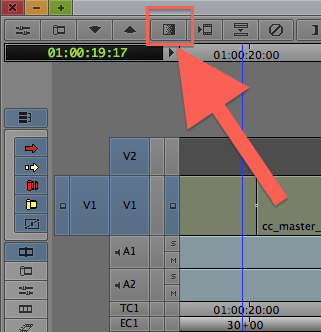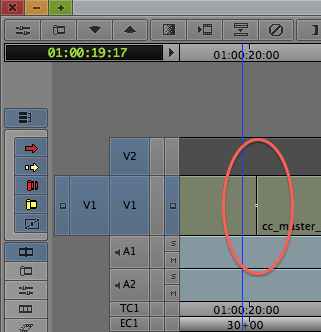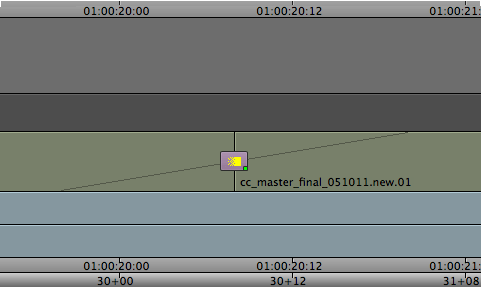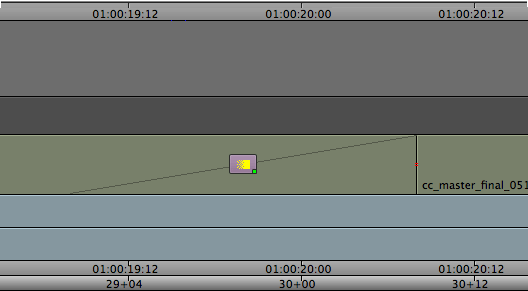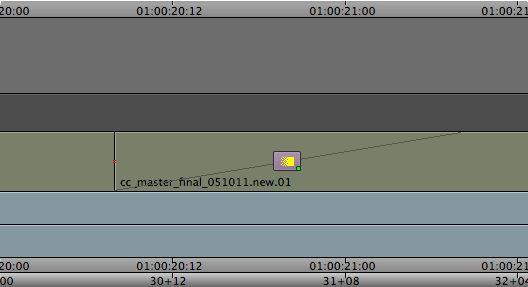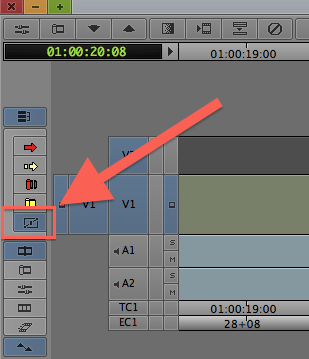Artigo publicado na Revista Áudio, Música & Tecnologia. Para conhecer mais sobre a revista, clique aqui.
Para saber mais sobre treinamentos e certificações oficiais em Avid Media Composer, clique aqui.
Quando estamos falando sobre edicão de vídeo, em poucas palavras podemos dizer que uma transição é o que acontece no corte de um vídeo para o outro e é mais do que uma decisão técnica. Na verdade, ajuda e muito a contar uma história. A transição numa sequência poderia ser muito bem representada a pontuação e parágrafos num texto. Do mesmo jeito que usamos a vírgula, ponto final, reticências e parágrafos para dar cadência e separar assuntos num texto, as transições tem este mesmo papel na edição de vídeo.
Neste artigo, vamos explorar os recursos das transições encontradas no Media Composer e para simplificar a leitura, vamos chamar daqui para frente de “Vídeo A” o segmento que está a esquerda do corte e “Vídeo B” o segmento que está a direita do corte.
Transições rápidas
Para criar transições simples, de maneira prática e rápida, podemos fazer pelo botão Quick Transition (fig.1). Basta selecionar a pista desejada, colocar o cursor próximo de um corte (fig. 2) e pressionar o botão.
A caixa de diálogo é aberta, e podemos então começar a fazer nossos ajustes com relação a transição. (fig. 3). O primeiro campo apresenta as transições mais convencionais. Neste artigo, vamos apenas nos concentrar nas duas principais:
Dissolve: disparada a transição mais usada. O vídeo A e B são sobrepostos aos poucos e serve para suavizar as duas cenas.
Dip to Color: também muito usada. No meio da transição entre o vídeo a e B, a tela fica completamente preenchida por alguma cor (o padrão é preto). Funciona como uma “pausa” na história.
Configurando posição
Com relação a configuração referente a posição da transição, temos três maneiras de manipular. A mais intuitiva talvez seja configurar ainda na caixa de diálogo (fig. 3), onde a opção “position” indica onde a transição será colocada. Temos três opções básicas:
1- Centered at cut: a opção mais usada, onde a transição se inicia alguns frames antes de encerrar o vídeo A e é concluída alguns frames após a entrada do vídeo B. (fig. 4A)
2- Ending at cut: a transição é iniciada no vídeo A e se estende até o corte. Atenção: o vídeo B não é afetado pelo corte. (fig. 4B)
3- Starting at cut: a transição é iniciada a partir do vídeo B.(fig. 4C)
A última opção “custom”, permite que seja especificado quantos frames antes do corte a transição deve ser iniciada. Este valor é especificado através da opção “Start _ frames before cut”.
Configurando duração
Também de maneira muito intuitiva, no campo “duration” podemos especificar a duração em frames.
Manipulando no gráfico do Quick Transition
A segunda maneira é simplesmente clicando e arrastando no gráfico logo abaixo das opções que representam a transição. É possível arrastar o início e fim para mudar a duração e no meio do retângulo roxo para alterar a posição.(fig. 5)
Manipulando diretamente na timeline
Esta é a terceira maneira. Depois de criar sua transição, talvez seja necessário ajustar um pouco a duração ou a posição. Para fazer isso, bastaria entrar novamente no Quick Transition, porém, as mais recentes versões do Media Composer incorporaram uma nova ferramenta denominada “Transition Manipulation” muito prática e eficiente para estes casos. Para habilitar a ferramenta, basta acionar o botão correspondente (fig. 6). Note que agora, diferente das figuras anteriores, a transição contém pontos no início e no final (fig. 7) que podem ser arrastados com o mouse para mudar a duração. Mais do que isso, é possível clicar no meio da transição e arrastar para mudar a posição (fig. 7).
Conclusão
Como visto acima, o termo “transição rápida” se aplica muito bem, pois o processo realmente é bem simples. No próximo mês, vamos avançar um pouco mais neste assunto e entender um pouco mais sobre cada tipo de transição e outras técnicas para aplicação em diversos cortes.
Abraços e até a próxima!
Cristiano Moura é instrutor certificado oficialmente pela Avid. Por meio da ProClass, oferece consultoria, treinamentos customizados além de lecionar cursos oficiais em Avid Media Composer em todo o Brasil.